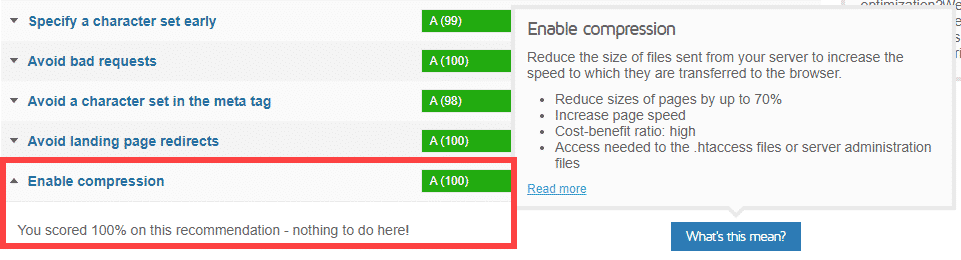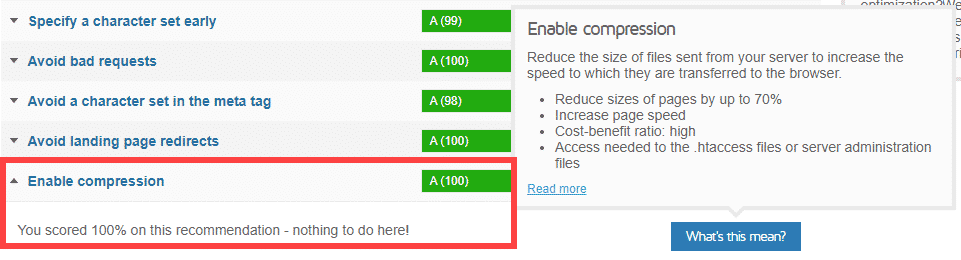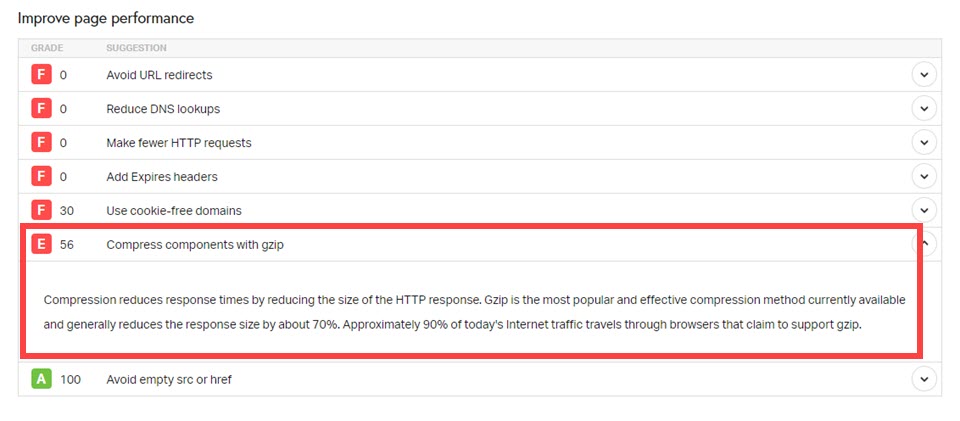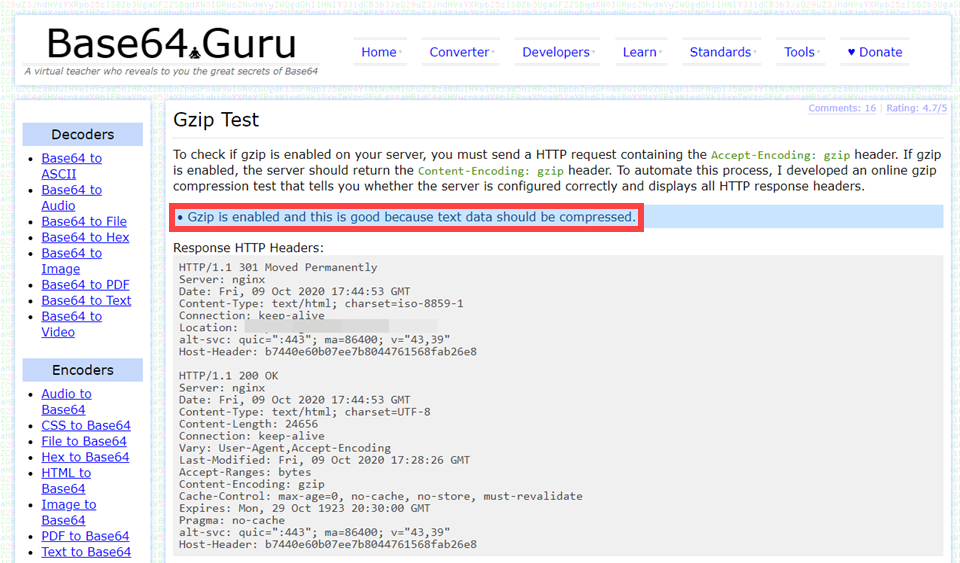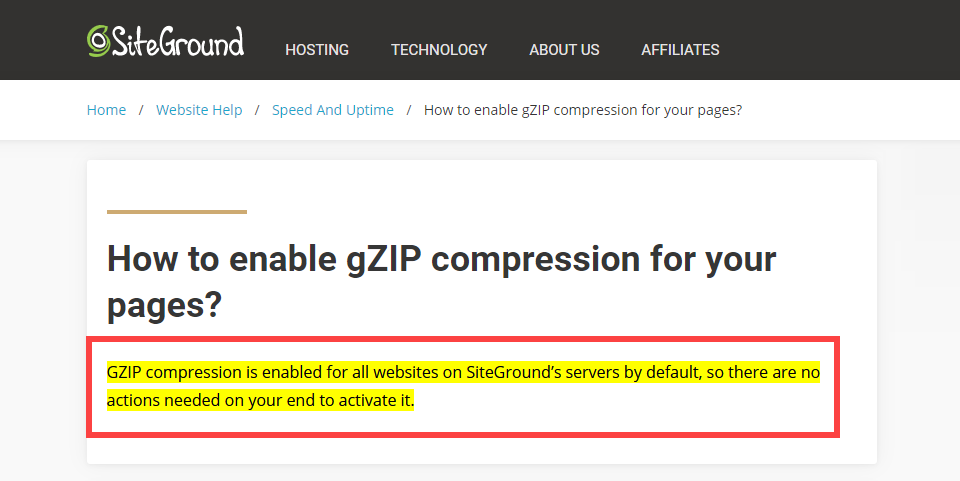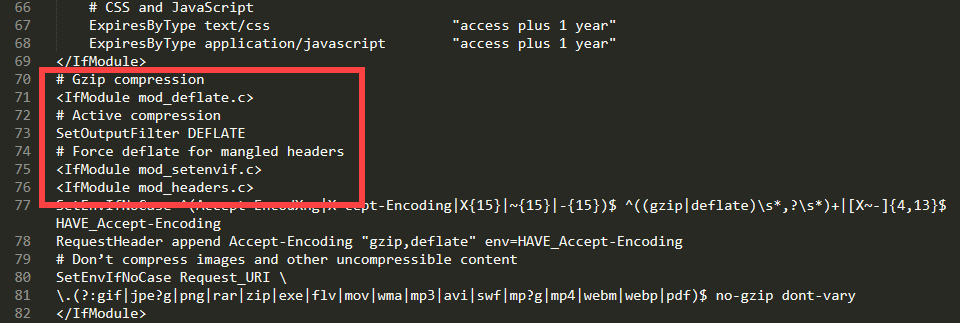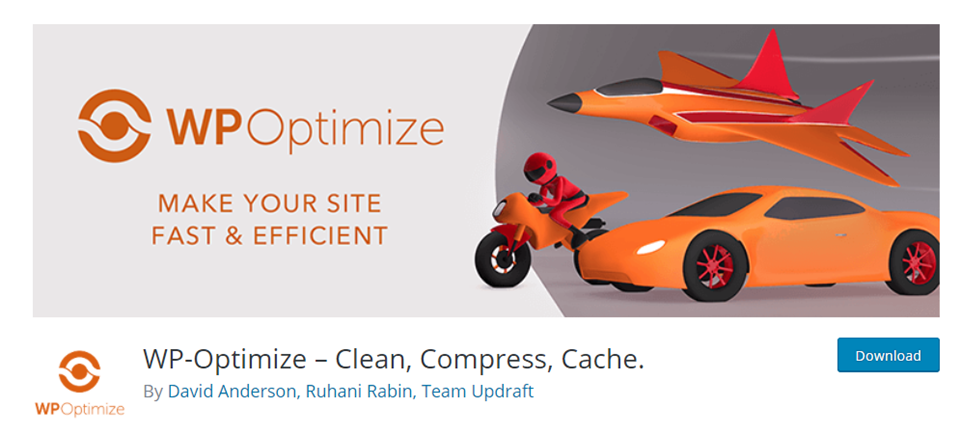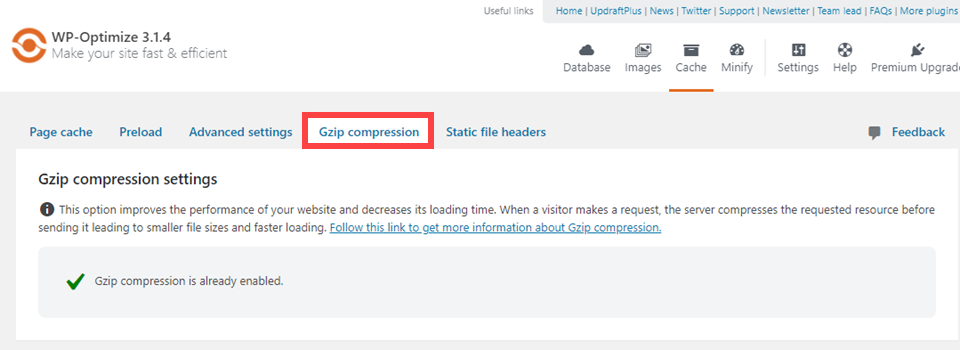La vitesse est en tête de liste des souhaits de tout propriétaire de site Web. Plus le site est rapide, meilleure est l’expérience de l’utilisateur, ce qui entraîne plus de conversions. En outre, Google classe les pages qui se chargent plus rapidement dans les résultats de recherche. Vous avez donc une bonne raison de tirer parti de votre site jusqu’à la dernière milliseconde. Un moyen particulier d’y parvenir avec les sites WordPress est GZIP. La meilleure façon de rendre les choses plus rapides à charger est de les rendre plus petites. N’est-ce pas ? Et c’est exactement ce que fait GZIP. Nous allons vous montrer comment l’activer et faire en sorte que votre page soit ultra-rapide, même si vous avez déjà configuré et optimisé la compression des images et d’autres paramètres.
Qu’est-ce que GZIP ?
GZIP est une méthode de compression à code source ouvert. Elle fonctionne en coulisses pour envoyer à vos visiteurs des fichiers de données aussi petits que possible. Extrait de la page d’accueil officielle:
gzip est un utilitaire de compression de données sans perte pour un seul fichier/flux, où le fichier compressé résultant porte généralement le suffixe .gz
gzip
fait également référence au format de données compressées associé utilisé par l’utilitaire.
S’il est facile aujourd’hui de supposer que tout ce qui comporte un g dans son nom est un produit Google, ce n’est pas le cas de celui-ci. Il s’agit d’un utilitaire sous licence GNU, d’où l’origine de l’acronyme. Et il est bon dans ce qu’il fait. C’est pourquoi les sites Web doivent l’activer, car même si vous optimisez les images et réduisez les JS/CSS, GZIP continue de réduire la taille des fichiers du site Web au minimum. Il ne compresse pas les fichiers très volumineux ou très petits, ni les images. Mais ce qu’il compresse, il le réduit considérablement.
GZIP prend essentiellement du bon code sémantique, propre et lisible par l’homme, et le compresse de manière à ce que seuls les navigateurs puissent le lire. Les développeurs ne le verront jamais, car il est compressé à la volée, une fois la requête effectuée. Ne vous inquiétez donc pas si vous avez besoin d’accéder à vos fichiers et de voir un désordre confus. Ce ne sera pas le cas.
Et si vous êtes un utilisateur de Divi qui cherche à accélérer votre site, GZIP n’est qu’un des moyens que nous vous recommandons de mettre en œuvre.
GZIP est-il déjà activé sur votre site WordPress ?
Pour certains utilisateurs, il se peut que vous n’ayez pas à activer GZIP. Vous l’utilisez peut-être déjà sans le savoir. Si vous allez sur GTMetrix ou le test de vitesse Pingdom, vous pouvez voir si votre site est noté sur la compression des composants de votre site ou non. Vous devriez voir quelque chose comme ceci sous Activer la compression ou un titre similaire :
Si vous ne le faites pas, cependant, vous obtiendrez une mauvaise note pour la compression qui se lira de manière similaire à ceci :
Et si vous êtes comme nous et que vous souhaitez effectuer plusieurs vérifications pour voir ce qui se passe sous le capot, même si vous obtenez un résultat vert lors d’un test de vitesse. Vous pouvez toujours chercher un vérificateur spécifique à GZIP. Base64.guru en est un qui renvoie une réponse rapide vous montrant spécifiquement comment et pourquoi GZIP est ou n’est pas activé.
Il y a plusieurs raisons pour lesquelles vous pouvez avoir activé GZIP et ne pas savoir comment cela s’est produit. La première est que votre société d’hébergement peut activer automatiquement GZIP pour vous. Comme les serveurs doivent reconnaître la demande de GZIP par le navigateur, certains(comme SiteGround) activent automatiquement les algorithmes.
Le plugin de mise en cache de votre site peut également activer GZIP pour votre site. Si vous utilisez WP Rocket, par exemple, il est activé par défaut. Pour vous en assurer, vous pouvez vérifier votre fichier .htaccess et vous assurer que les règles sont bien présentes.
Vous verrez des lignes comme #Gzip Compression et la règle mod_deflate activées. Vous ne devriez rien avoir d’autre à faire à ce stade. Si, toutefois, les tests de vitesse vous indiquent toujours que vous devez activer GZIP, contactez l’assistance de votre hébergeur et demandez-lui d’activer mod_deflate sur votre serveur.
Comment activer GZIP sur WordPress
Le moyen le plus simple d’activer GZIP sur WordPress est probablement d’utiliser un plugin. Si vous n’utilisez pas WP Rocket ou un autre plugin de mise en cache qui gère la réécriture pour vous, ne vous inquiétez pas. Vous pouvez installer un plugin spécifique à GZIP en un rien de temps. L’un des plus faciles est WP Optimize, et il est disponible sur le dépôt de plugins de WordPress.org. Gardez à l’esprit qu’il s’agit d’un plugin de mise en cache de site Web général, et qu’il peut donc ne pas fonctionner si vous avez déjà configuré l’un de ces plugins. Cependant, faites défiler vers le bas, et nous avons une recommandation pour vous aussi.
Une fois téléchargé et installé, vous trouverez un élément de menu WP Optimize dans votre tableau de bord. Naviguez jusqu’à Cache sous cet élément, et vous verrez un onglet Compression GZIP.
Et c’est tout ce qu’il y a à faire. Pour la plupart des utilisateurs, vous verrez une coche verte indiquant qu’il est activé par défaut. L’activation du plugin devrait suffire. Sinon, vous n’aurez qu’à suivre les instructions, et votre site zippera ces fichiers en un rien de temps. D’autres plugins de mise en cache sont également dotés de cette fonctionnalité, comme W3 Total Cache. Mais tous n’activent pas GZIP par défaut. Il s’agit simplement d’un paramètre que vous devez cocher ou basculer pour l’activer.
En outre, vous pouvez utiliser un plugin comme Enable GZIP Compression pour ne gérer que cette tâche. C’est préférable si vous utilisez déjà un plugin de mise en cache sur votre site et que vous ne voulez pas prendre le risque d’avoir des incompatibilités lorsque les utilisateurs font des requêtes à votre serveur.
Conclusion
La meilleure chose à propos de GZIP est que pour de nombreux utilisateurs, il fonctionne déjà sous le capot. Ils ne le savent peut-être pas, mais il est là. Cependant, si votre site rencontre des problèmes de vitesse, il est toujours dans votre intérêt de vérifier les paramètres GZIP de votre site. Et si les outils et utilitaires vous renvoient un message indiquant que GZIP n’est pas activé, ne vous inquiétez pas. Il suffit de quelques clics pour l’activer avec les bons plugins. Et puisque vous avez besoin d’un plugin de mise en cache pour améliorer la vitesse de WordPress de toute façon, il n’y a que des points positifs et des avantages à faire ce que vous devez faire pour GZIP.
Quelle méthode avez-vous utilisée pour activer GZIP sur votre site WordPress ?